谷歌浏览器拦截窗口如何解除
发布时间:2023-06-05 18:19:04来源:谷歌浏览器官网访问量:
谷歌浏览器如何解除拦截窗口功能?如过你在谷歌浏览器中设置了拦截功能,那么网页的一些重要弹窗会直接被过滤掉,用户无法成功获取它的弹窗信息。部分用户因为个人需求想要将谷歌浏览器的拦截弹窗功能取消,为此小编整理了谷歌浏览器(Google Chrome)关闭拦截功能攻略,不知道如何操作的用户可以前来阅读下面的内容。
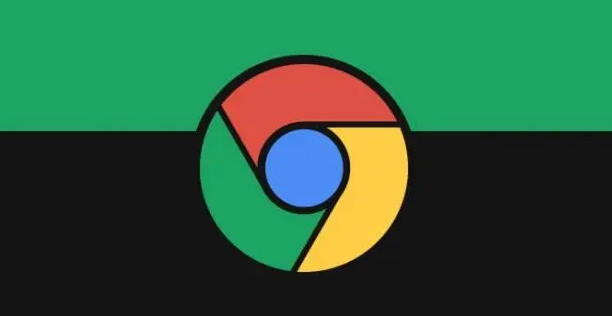
谷歌浏览器Chrome最新下载地址点击>>>Google浏览器<>点击>>>Google浏览器<>点击>>>Google浏览器<>
谷歌浏览器(Google Chrome)关闭拦截功能攻略
1、双击打开谷歌浏览器进入首页(如图所示);
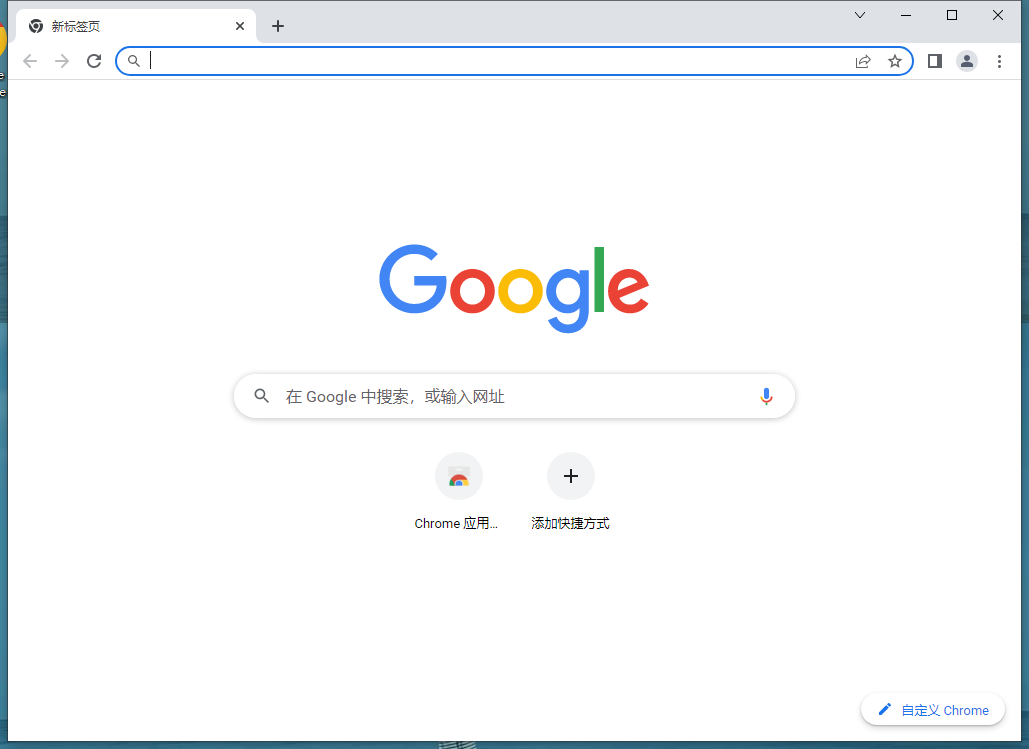
2、在右上方点击三个点图标后在子选项中点击“设置”(如图所示);
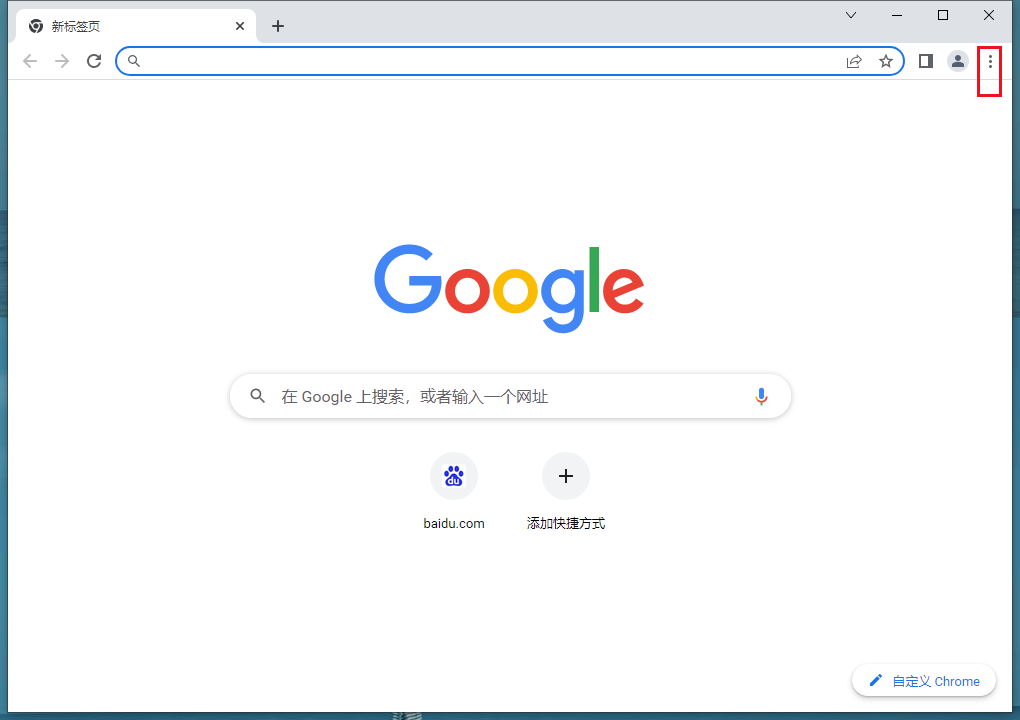
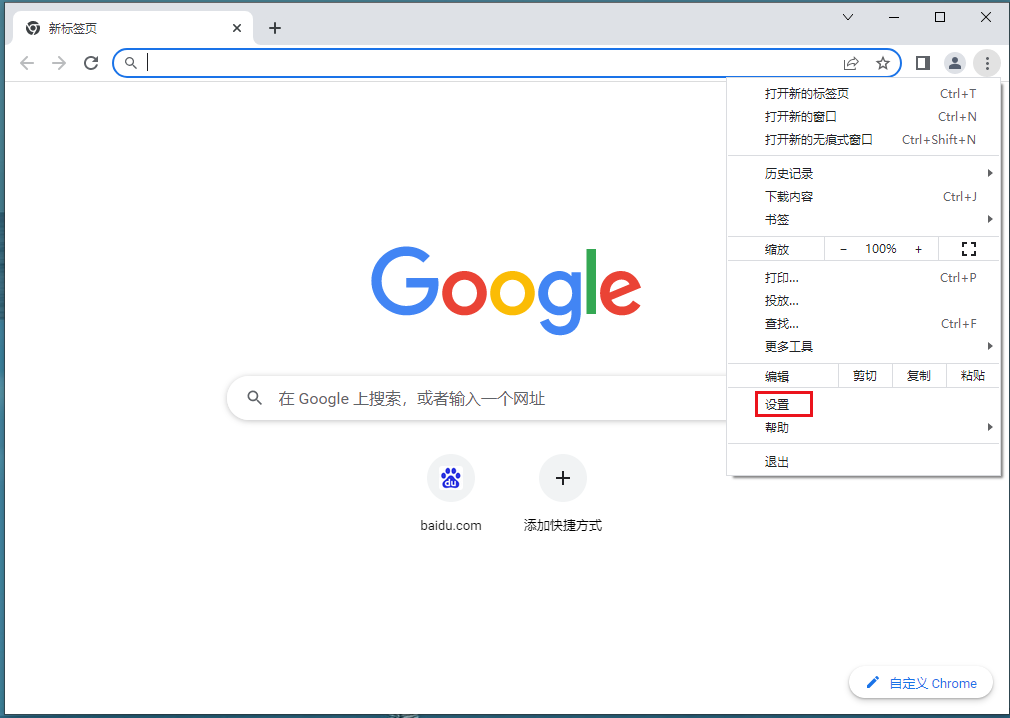
3、在界面左侧点击“隐私设置和安全性”,然后点击“网站设置”(如图所示);
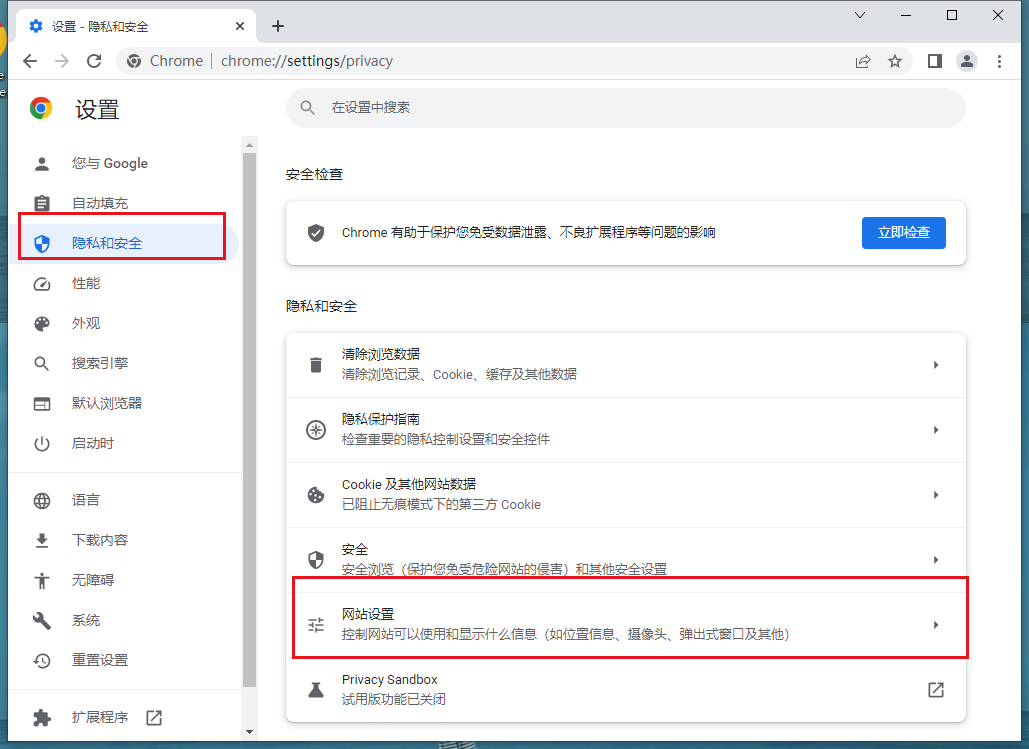
4、往下滑动,找到并点击“弹出式窗口和重定向”(如图所示);
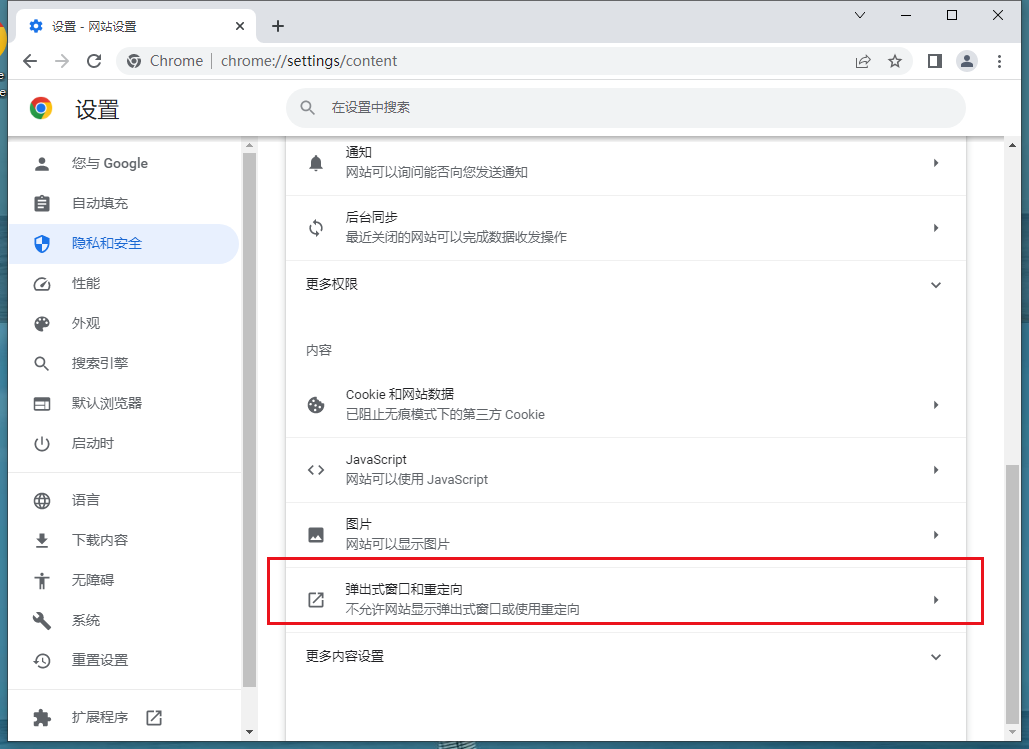
5、选择“网站可以发送弹出式窗口并使用重定向”就可以了,也可以在下方自定义处进行指定网站的设置(如图所示)。
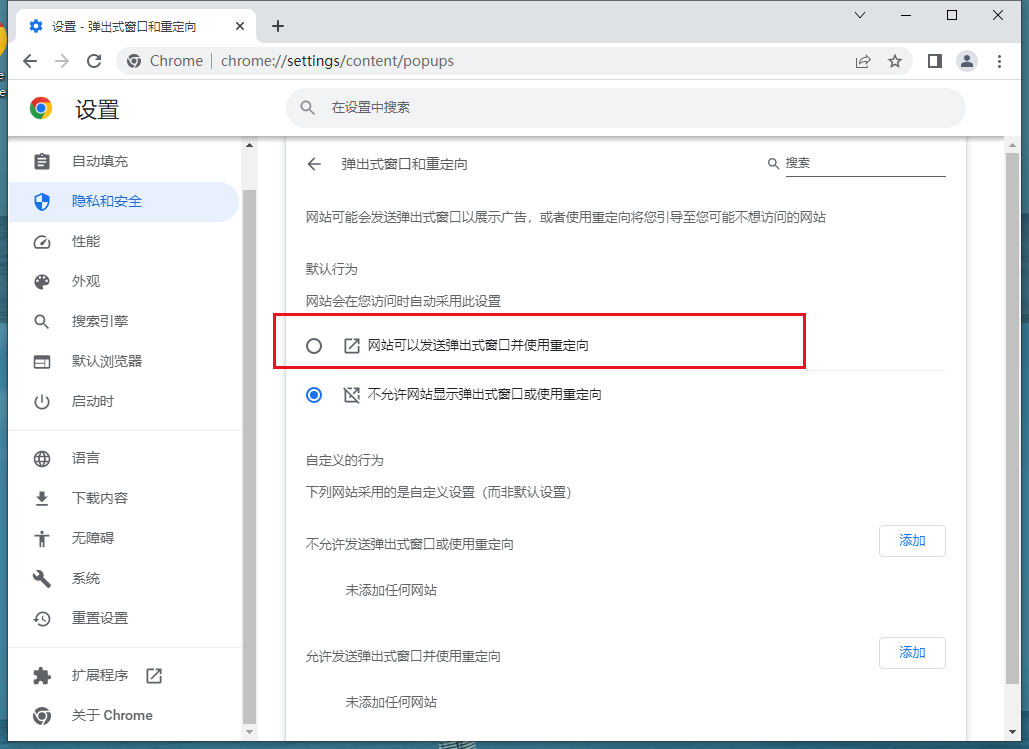
以上就是谷歌浏览器官网总结的【谷歌浏览器如何解除拦截窗口功能-谷歌浏览器(Google Chrome)关闭拦截功能攻略】全部内容,需要关闭拦截功能的用户可以参考上面的步骤操作。







